Windows10上で削除されたファイルはゴミ箱へと移動します。そのファイルを元に戻したくなったらゴミ箱から元の場所に移すだけですみます。またゴミ箱に残っているファイルを消した場合であっても、そのファイルを復元できるいくつかの方法があります。
本記事ではWindows10上でゴミ箱の中からうっかりファイルを削除しても、それを無料で復元できるおすすめの方法をご説明します。エクスプローラーからは存在しないように見えるファイルをどなたでも復元できるようになります。ぜひ参考にしてみてください!
- Part1:Windows 10で誤ってファイルを削除してしまった?
- Part2:無料復元ソフトでWindows 10のゴミ箱から完全削除したファイルを復元する
- Part3:Windows 10の標準機能でゴミ箱から削除したファイルを復元する
- Part4:削除したファイルの復元に関連する質問
- まとめ
Windows 10で誤ってファイルを削除してしまった?
PCを使用していて、うっかり重要なファイルを削除してしまうことは誰にでもあると思います。まだゴミ箱にあればそこから拾えばよいのですが、すでにゴミ箱からも消えている場合は復元する方法を知らないとパニックになるかもしれません。
Windows上でファイルを削除した場合には、ファイルがPCから消えて無くなったように見えます。しかし、実際に削除されているのはシステムがファイルを扱うための情報です。ファイル自体はその領域が上書きされていなければまだ内部に存在している可能性があります。
以下のパートでファイルの復元方法をご紹介していきます。
無料復元ソフトでWindows 10のゴミ箱から完全削除したファイルを復元する
ファイル復元にはさまざまな方法がありますが、専用のツールを使う方法が一番簡単、確実ですので初心者の方にもおすすめです。
「4DDiG Windowsデータ復元無料版」 は2GBまでのデータを無料で復元できるPCソフトです。ゴミ箱からの復元はもちろん、フォーマットしたHDDやSSD、SDカードなどからの復元にも対応しています。安全性に定評があり、PCクラッシュの復旧にも応用できて操作も簡単ですので、初めてファイル復元する方に最適なソフトです。4DDiG Windowsデータ復元無料版 の使用手順は下記のようになります。
- ゴミ箱をスキャン:
Tenorshare 4DDiG無料版をWindows10で起動し、起動後の画面で、右上隅にある「シェア」ボダンをクリックし、FacebookまたはTwitterに拡散して2GBまでデータを無料で復元できます。ゴミ箱をスキャンします。

- ゴミ箱から削除したファイルをプレビュー:
しばらく待つと、ゴミ箱から削除したファイルが表示されます。復元前にプレビュー機能を提供します。写真、ビデオ、ムービー、オーディオ、音楽、ドキュメントなど、さまざまなファイルをプレビューできます。

- ゴミ箱から削除したファイルを復元:
右下の「復元」をクリックし、復元したファイルの保存場所を選択し、例えばOneDriveまたはGoogle Driveなどのクラウドディスクに保存することを検討してください。

注意:
保存パスを元の場所を選択すれば、データが上書きして復元できない恐れがあります。
Windows 10の標準機能でゴミ箱から削除したファイルを復元する
機能1.「元に戻す」
ゴミ箱にあるファイルは「元に戻す」という機能を使って復元することができます。意図せず大事なファイルを削除してしまってもあわてずに、「元に戻す」でごみ箱からファイルを元に戻しましょう。この機能の使い方は下記のとおりです。
【手順】
「ゴミ箱」フォルダを開いて削除したファイルの上で右クリック>「元に戻す」をクリック。上部にある「すべての項目を元に戻す」や「選択した項目を元に戻す」のアイコンをクリックしても復元できます。
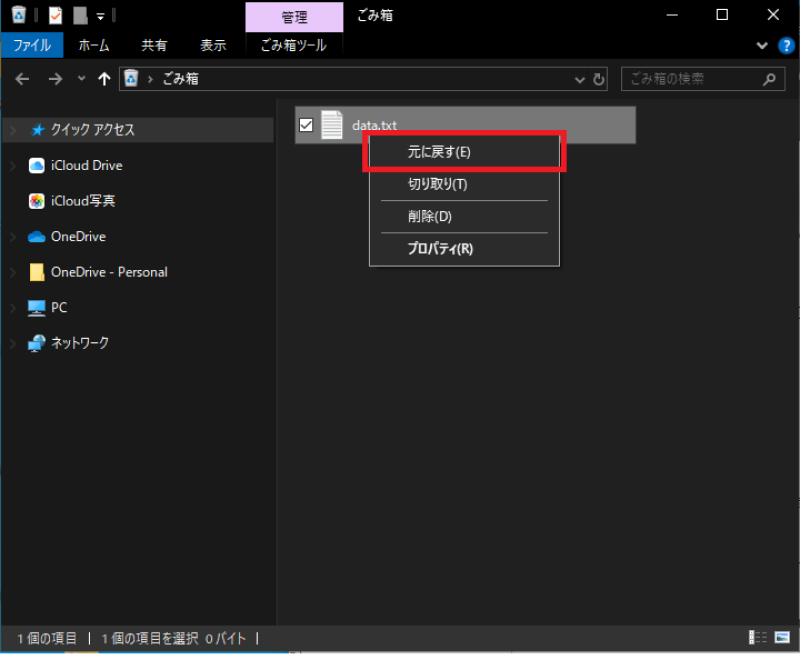
機能2.「ファイル履歴」
またゴミ箱からも削除されたファイルについても、Windows10が持つ「ファイル履歴」という機能でバックアップをとっていればここから復元することができます。手順は次のとおりです。
【手順】
「コントロールパネル」>「ファイル履歴」>「個人用ファイルの復元」と進み、復元したいファイルを選択して復元ボタンをクリック

削除したファイルの復元に関連する質問
こちらではファイルを復元する手法に関連する質問と回答を3つご紹介します。
1.Windows10で完全に削除したファイルを復元できますか?
状況によっては可能です。Windowsにおけるファイルの削除操作は、システムで扱うファイル情報を削除する処理です。そのため完全に消したファイルはOS上では見えない状態になっていても、ディスクには残っている場合があります。
ファイルのデータが残っているディスクの領域がほかのデータで上書きされる前でしたら、ツールを使って復元できる可能性があります。ファイルを復元したいと思ったら、ほかの操作はせずにできるだけ早くツールで復元するようにしましょう。
2.Windows10では削除されたファイルはどうなりますか?
ゴミ箱に移動します。またゴミ箱から削除したファイルはOSからは見えなくなりますが、ディスクの領域にデータとして残っている場合があります。
3.完全に削除した写真を復元するにはどうすればいいですか?
前述のようにツールを使って復元できる可能性があります。ほかのデータで上書きされる前に、できるだけ早く復元作業に取りかかりましょう。
まとめ
本記事ではWindows10上でゴミ箱から削除したファイルを無料で復元する方法についてご説明してきました。大事なファイルを完全に削除してしまっても、復元できる可能性があることがお分かりいただけたのではないでしょうか?
ご紹介した4DDiG Windowsデータ復元無料版は高い復元率と高速な処理速度を誇るファイル復元ソフトです。2GBまでは無料ですので、気軽にお試しいただけると思います。またシンプルで洗練されたUIになっていて、詳しい知識がなくても直感的に操作することが可能です。ぜひ一度お試しください!



 ChatGPT
ChatGPT
 Google AI モード
Google AI モード
 Perplexity
Perplexity
 Grok
Grok



